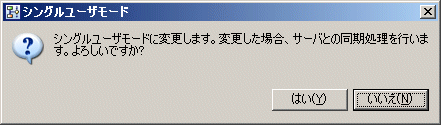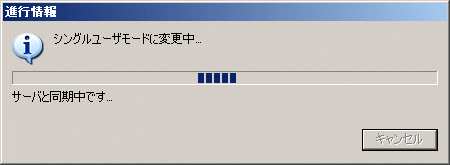管理サーバへの接続設定を行います。
[Windowsスタートメニュー]-[Interstage Business Process Manager Studio]-[Studio]をクリックします。
ワークスペースフォルダの確認画面が表示されるので、必要に応じてフォルダを変更し、[OK]ボタンをクリックしてください。
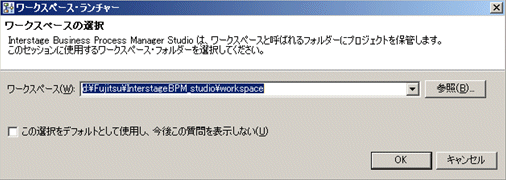
[ウィンドウ]メニューの[パースペクティブを開く]を選択し、[Analytics Studio]をクリックします。
[接続先モニタリングサーバ]の欄に管理サーバのIPアドレスとポート番号を入力し、[OK]ボタンをクリックします。(管理サーバと同一マシンの場合は“localhost”も指定可能です)
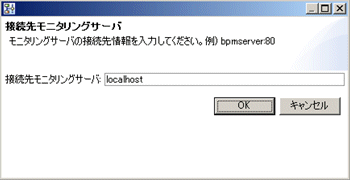
[サーバより定義を取得]ボタンをクリックして、サーバから定義を取得します(初期アカウント、および初期パスワード: bpm)。
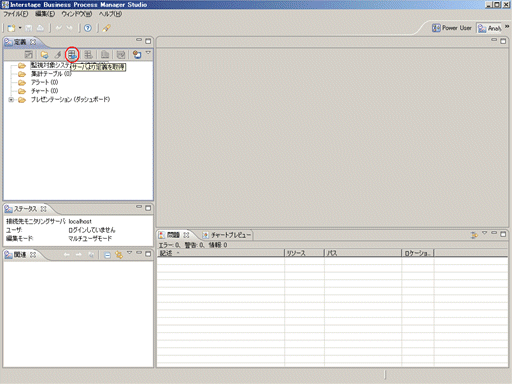
注意
初期パスワードについては、必ず変更してください。変更方法はInterstage Business Process Manager Analyticsの運用管理コンソールにログインして変更をします。詳細は、「Interstage Business Process Manager Analytics V11.1 使用手引書 (管理コンソール)」の「第1章 Interstage BPM Analytics 運用管理コンソール」の「1.1.1 インストールの後に」の「Analytics Studioユーザの作成」を参照してください。
「編集モード」が「シングルユーザモード」になっていない場合、画面左上[編集モードの変更]アイコンをクリックします。
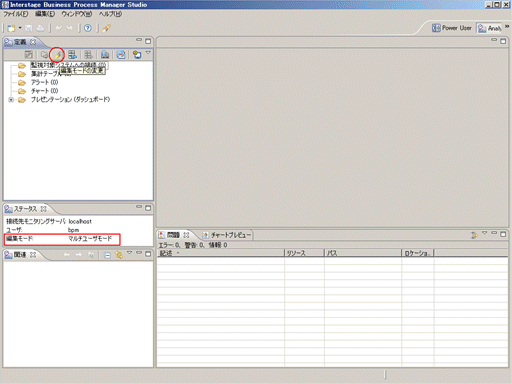
[はい]ボタンをクリックすると処理が始まります。